reklama
Myslíte si, že práce na příkazovém řádku je složitá, stará škola a zastaralá? Zamyslete se znovu.
V Linuxu je příkazový řádek nástrojem peerless, který provádí složité úkoly s velmi malým úsilím. Zkuste například použít GUI (Grafické uživatelské prostředí) pro smazání všech souborů s názvy končícími na .tmp a byly vytvořeny během posledních 3 měsíců. Naučte se, jak provést stejný úkol pomocí příkazového řádku. Budete překvapeni snadností a rychlostí, s jakou můžete tuto úlohu provádět pomocí příkazového řádku, zejména pokud to musíte dělat pravidelně.
V Linuxu můžete dělat spoustu úžasných věcí a naučit se to opravdu není těžké. Pokud jste na příkazovém řádku systému Linux zcela nová, měli byste se nejprve seznámit s navigací CLI (rozhraní příkazového řádku) a některé základní operace se soubory / adresáři. A to je přesně to, o čem budeme v tomto článku diskutovat.
Pokud jste v systému Linux zcela nový, zkuste si přečíst náš Průvodce Linuxem Začínáme s Linuxem a UbuntuMáte zájem o přechod na Linux... ale kde začít? Je váš počítač kompatibilní? Budou vaše oblíbené aplikace fungovat? Zde je vše, co potřebujete vědět, abyste mohli začít s Linuxem. Přečtěte si více . Také se dozvíte, jak můžete nahradit Windows Linuxem Udělat z Linuxu originální náhradu WindowsVzhledem k tomu, že Windows 8 vrhá dlouhý stín na počítačový průmysl a společnost Valve se zavázala vytvářet herní počítače založené na Linuxu, nikdy nebyl lepší čas začít používat Linux. Pro mnoho uživatelů, Linux desktop ... Přečtěte si více a jak spouštět aplikace systému Windows v systému Linux Spusťte Windows aplikace na Linuxu (nebo Mac) s WINE Přečtěte si více .
Naučte se efektivně procházet příkazový řádek systému Linux
Kdykoli otevřete prostředí příkazového řádku systému Linux, začnete v adresáři (obvykle v domovském adresáři). Toto je váš pracovní adresář, dokud nezměníte jiný adresář. Pro uživatele migrující ze systému Windows je adresář v systému Linux rovnocenný se složkou v systému Windows. Domovský adresář v systému Linux je dále koncepčně ekvivalentní složce specifické pro uživatele - přítomné v systému Windows C: / Dokumenty a nastavení nebo C: / Uživatelé - ve Windows. Chcete-li zobrazit úplnou cestu vašeho pracovního adresáře, vždy použijte pwd příkaz.

POZNÁMKA - Text vedoucí k a včetně dolaru ($) (nebo # v některých případech) se nazývá příkazový řádek.
pwd příkaz vydán /home/himanshu,což znamená, že aktuální pracovní adresář je himanshu. Umožňuje pochopit výstup příkazu pwd v krocích:
- / - Počáteční lomítko představuje nejvyšší adresář
- /home - The Domov adresář je podadresář pod adresářem nejvyšší úrovně
- /home/himanshu - The himanshu adresář je podadresář pod Domov adresář.
Chcete-li přepnout do jakéhokoli jiného adresáře, změňte aktuální pracovní adresář. To lze provést pomocí CD příkaz - jednoduše zadejte „cd“ následovaný adresářem, do kterého chcete přepnout.
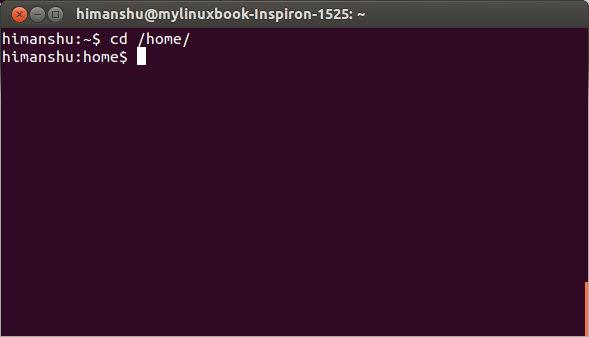
Chcete-li přejít dolů v aktuální struktuře adresářů (tj. Přepnout do podadresáře v aktuálním pracovním adresáři), použijte místo úplné cesty aktuálního pracovního adresáře tečku. To šetří trochu drahocenného času. Například: pokud je aktuální pracovní adresář /home/himanshu a chcete přejít na /home/himanshu/Desktop/images nemusíte psát celou cestu /home/himanshu/Desktop/images.Jednoduše zadejte relativní cestu ./Desktop/images jako argument k CD příkaz.

Posun nahoru v aktuální struktuře adresářů, jedním ze způsobů je použití CD příkaz s úplnou cestou do nového pracovního adresáře.
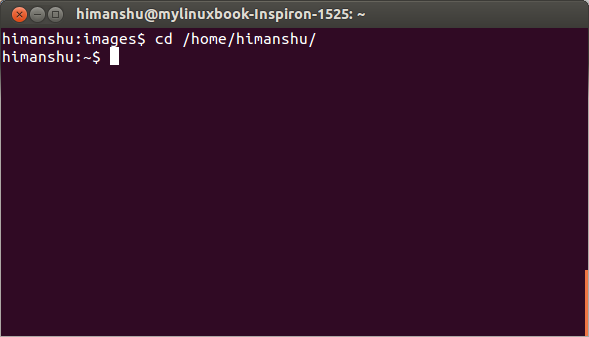
Rychlejší způsob je pohybovat se zpět pomocí ..
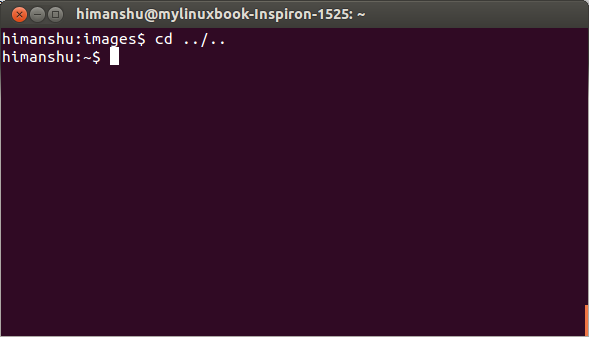
Stejně jako jediný tečka (.) Představuje aktuální adresář, dvojitá tečka (..) představuje předchozí adresář. Tak, cd ../ ..přepne zpět dva adresáře.
SPROPITNÉ: Pokud musíte opakovaně přecházet mezi dvěma adresáři - například mezi /home/himanshu a / home / himanshu / Desktop / images - nepoužívejte CD příkaz následovaný úplnou cestou - je to ztráta času. Místo toho můžete jednoduše použít cd -,který funguje téměř jako tlačítko „Zpět“ v prohlížeči:

SPROPITNÉ: Pomocí tlačítka [TAB] můžete automaticky dokončit názvy adresářů. To je velmi užitečné při psaní dlouhých názvů adresářů. Například místo psaní /home/himanshu, stačí napsat /home/h. a poté stisknutím klávesy [TAB] požádejte prostředí, aby automaticky dokončilo název souboru. Mějte na paměti, že někdy bude více složek začínajících na „h“ a v takových případech se vám zobrazí seznam těchto složek.
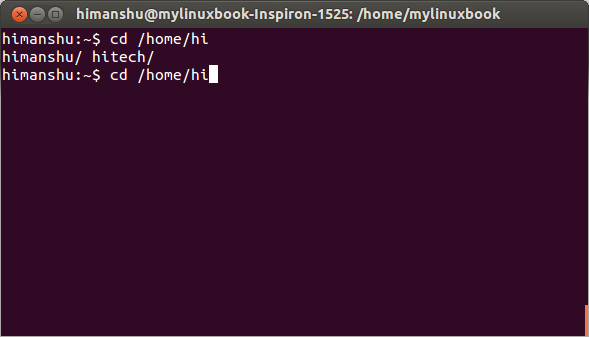
Poskytněte více a zkuste znovu TAB.
Naučte se pracovat se soubory a adresáři
Jakmile je navigace CLI jasná, je další důležitou věcí naučit se základní operace se soubory / adresáři.
Seznam obsahu adresáře
Chcete-li zobrazit seznam všech souborů v adresáři, použijte ls příkaz. Například:
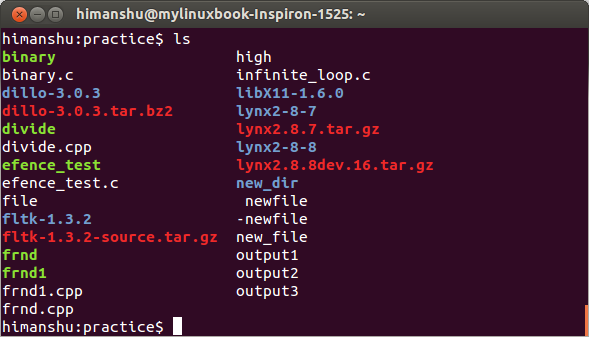
Různé barvy (viz výstup výše) představují různé typy souborů v Linuxu. Některé ze základních barev, které byste měli vědět, jsou následující:
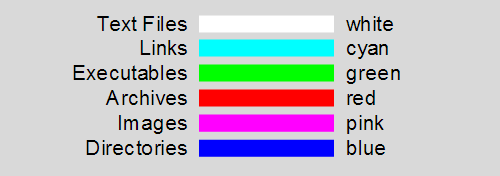 Chcete-li zobrazit obsah jiného adresáře, než je aktuální pracovní adresář, zadejte úplnou cestu k tomuto adresáři jako argument k adresáři ls příkaz. Například - ls / home / himanshu / Desktop
Chcete-li zobrazit obsah jiného adresáře, než je aktuální pracovní adresář, zadejte úplnou cestu k tomuto adresáři jako argument k adresáři ls příkaz. Například - ls / home / himanshu / Desktop
Kromě barev (vysvětleno výše) lze typ souboru identifikovat také pomocí soubor příkaz. Například ve snímku (viz níže), soubor příkaz to jasně říká výstup1 je textový soubor.
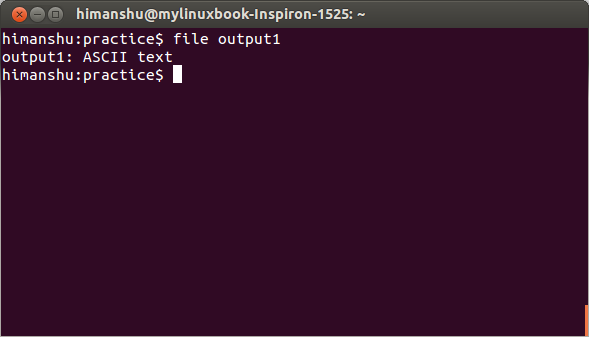
Zobrazit obsah souboru
Chcete-li zobrazit obsah souboru na příkazovém řádku, použijte kočka příkaz.
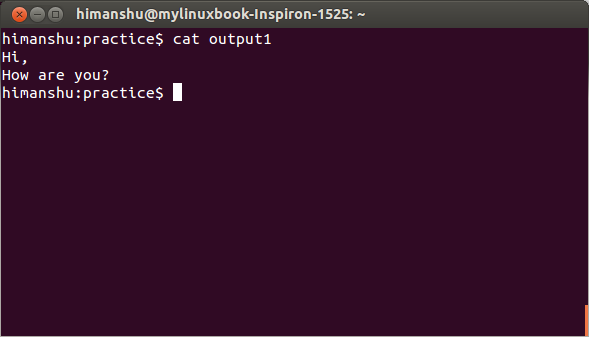
Někdy není možné zobrazit celý soubor v prostředí příkazového řádku. K tomu dochází, když je počet řádků v souboru mnohem větší, než jaký může zobrazit shell. Pro takové obrovské soubory použijte kočka [název souboru]
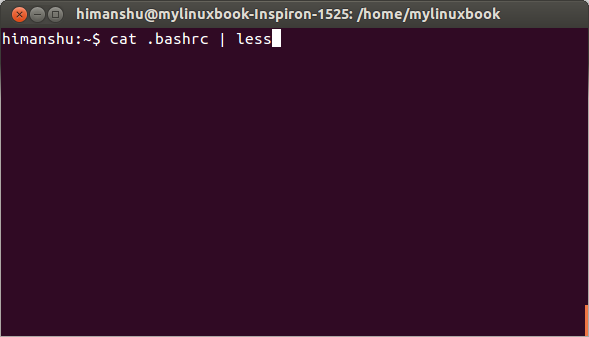
Symbol je označován jako pipe a používá se pro směrování výstupu jednoho příkazu (jako vstupu) na jiný příkaz. Zde řídí výstup kočka .bashrc příkaz (jako vstup) do méně příkaz - což uživateli umožňuje hladké prohlížení velkých souborů.
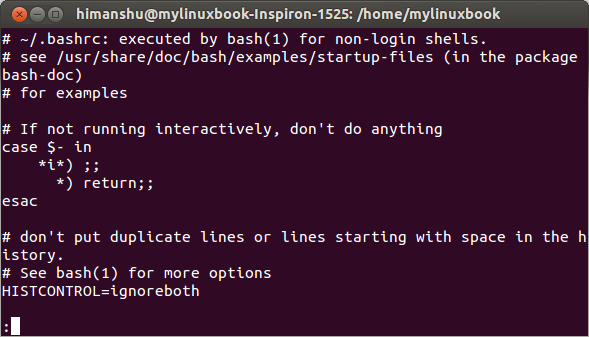
lis Enter posuňte obsah nahoru a q ukončit.
Zobrazit velikost souboru
Chcete-li najít velikost souboru, použijte -l možnost s ls příkaz.
POZNÁMKA - Téměř každý příkaz Linux podporuje některé možnosti příkazového řádku. Tyto možnosti lze použít k vytvoření výstupu v souladu s nimi. Například ls příkaz, když je spuštěn pomocí -l volba, produkuje komplexnější výstup ve srovnání s tím, kdy je spuštěna bez jakékoli možnosti.
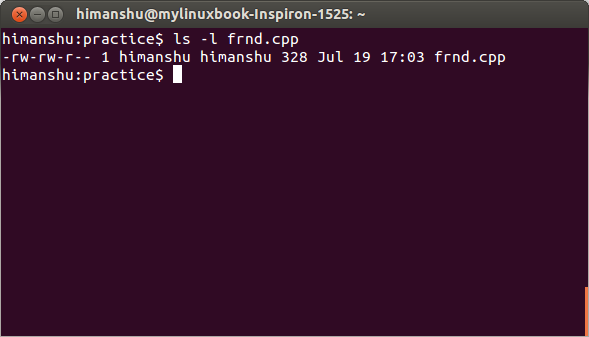
Páté pole ve výstupu (v tomto příkladu 328) představuje velikost souboru v bajtech.
Vytvořte nový soubor nebo adresář
Chcete-li vytvořit nový soubor, použijte dotek příkaz.
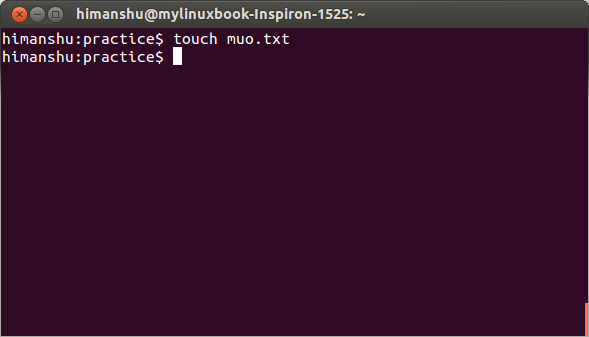
dotek Příkaz aktualizuje časová razítka (Přístup, Upravit a Změnit) souboru, pokud již existuje. Časové razítko přístupu představuje datum / čas, kdy byl soubor naposledy přístupný, změna časové razítko představuje datum / čas kdy byl soubor naposledy změněn a změna časového razítka představuje datum / čas, kdy byla metadata souboru poslední upraveno.
stat Příkaz lze použít ke kontrole časových razítek souboru.

Chcete-li vytvořit nový adresář, použijte mkdir příkaz.
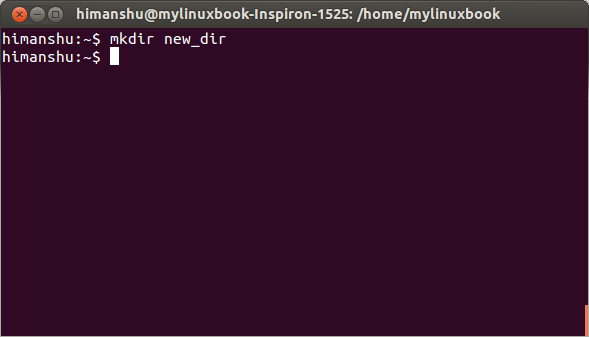
POZNÁMKA - Vždy zadejte úplnou cestu (jako argument k mkdir příkaz) při vytváření nového adresáře na jiném místě, než je aktuální pracovní adresář.
Vyjmout, kopírovat a přejmenovat soubory
Pro zkopírování souboru použijte cp příkaz.
cp [zdroj] [cíl]
Zde je příklad, který kopíruje soubor výstup z aktuálního adresáře do plocha počítače :

Cesta domovského adresáře může být nahrazena ~ na příkazovém řádku. Takže předchozí cp příkaz lze také napsat jako:
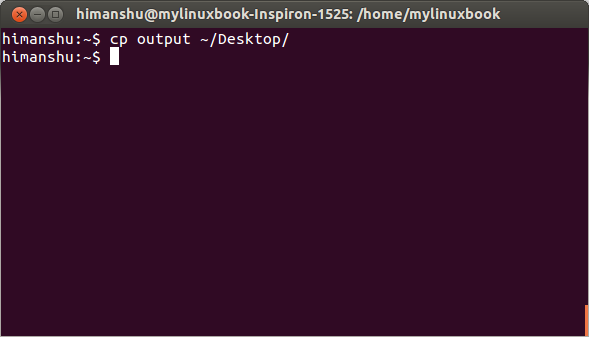
Tak jako /home/himanshu je domovský adresář uživatele, takže byl nahrazen ~.
SPROPITNÉ - Použití cd ~ nebo prostě CD přepnete zpět do domovského adresáře odkudkoli na příkazovém řádku.
Pokud jste zvědaví, tady je proč byl vybrán, aby reprezentoval domovský adresář.
Chcete-li přesunout soubor z jednoho adresáře do druhého (ekvivalent Windows vyjmout a vložit), použijte mv příkaz. Jeho syntax je podobná syntaxi cp příkaz.
mv [zdroj] [cíl]
mv Příkaz lze také použít k přejmenování souborů.
mv [existující-název-souboru] [nový-název-souboru]
Prohledat soubor nebo text v souboru
Chcete-li hledat soubor v adresáři (a jeho podadresářích), použijte nalézt příkaz.
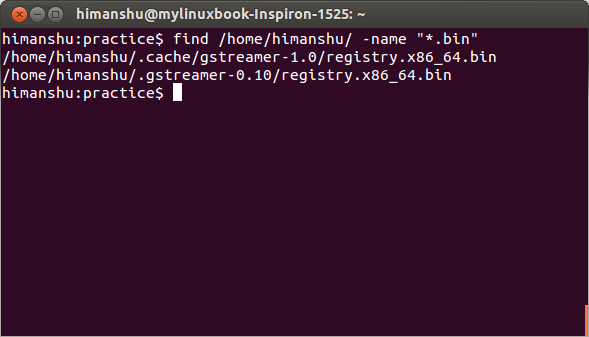
nalézt příkaz - zobrazený na snímku (viz výše) - prohledává adresář /home/himanshu pro všechny soubory, které mají .zásobník rozšíření.* Je a zástupný znak.
Chcete-li hledat text v souboru, použijte grep příkaz.
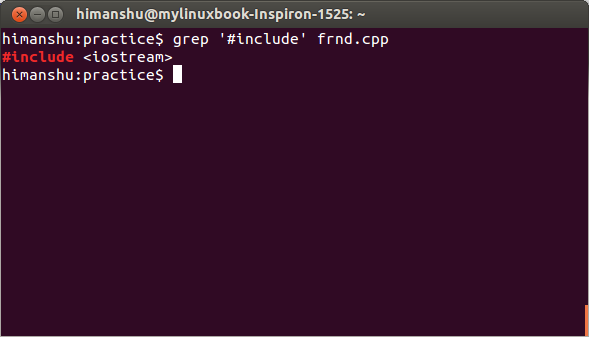
grep příkaz prohledá soubor frnd.cpp pro řádky obsahující řetězec #zahrnouta zobrazí výsledek ve výstupu. Klíčové slovo se zobrazí červeně.
Volba -n lze použít s grep příkaz k zobrazení čísel řádků ve výstupu.

Chcete-li hledat řetězec ve všech souborech přítomných v aktuálním adresáři, použijte hvězdičku (*) jako název souboru.
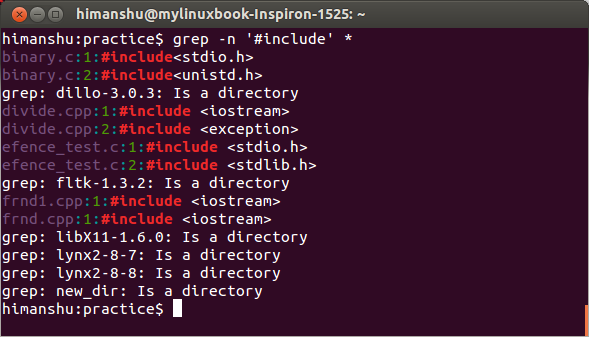
* představuje všechno a tak grep příkaz - zobrazený na snímku (viz výše) - hledá řetězec #zahrnout ve všech souborech přítomných v aktuálním adresáři.
POZNÁMKA - Použití -R možnost spolu s grep příkaz k hledání v podadresářích.
Odstranit soubory nebo adresáře
Pro smazání souboru nebo adresáře použijte rm příkaz.
rm [název-souboru]
Zde je příklad:
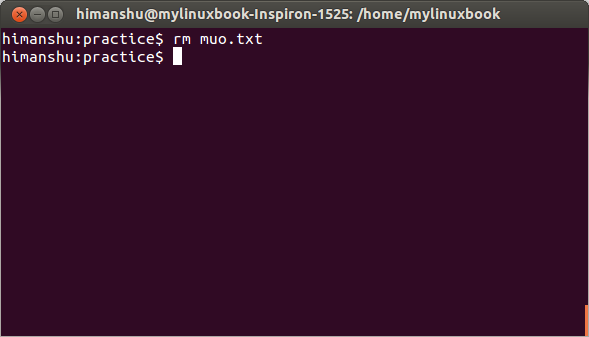
Pokud název souboru začíná znakem - (například -nový soubor), použití - s rm příkaz k jeho odstranění.

Chcete-li odstranit adresář, použijte rm -r [název-adresáře].
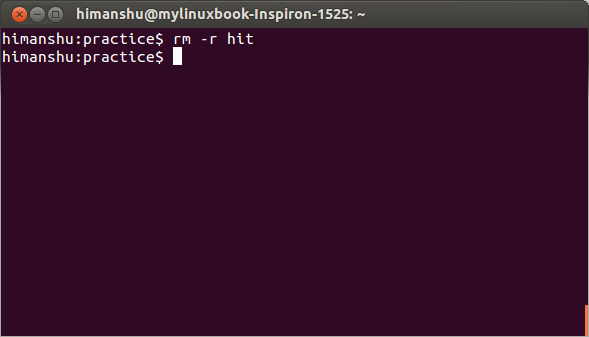
Man Stránky
Nemusíte stahovat průvodce nápovědy ani si kupovat knihu, abyste mohli studovat více o příkazech v systému Linux. Manuály pro všechny standardní příkazy jsou předinstalovány v systému Linux. Stačí spustit příkaz muž [název-příkazu]
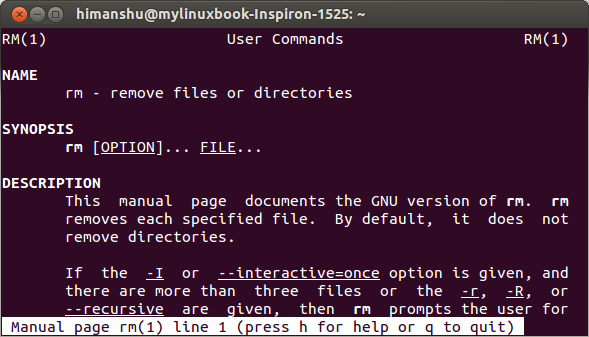
Chcete-li hledat klíčové slovo uvnitř manuálové stránky, napište /[keyword]
Například pro hledání klíčového slova soubor, napište /file
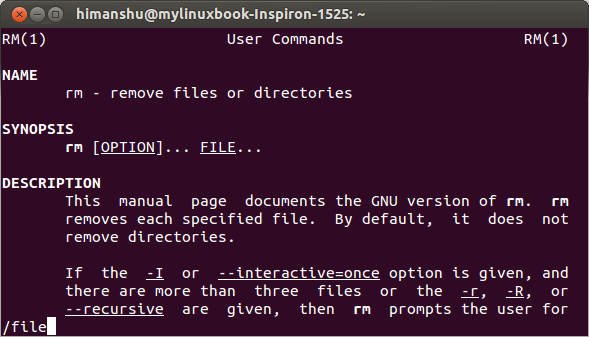
a stiskněte Vstoupit

Použití n hledat vpřed, Shift + n hledat vzad a q ukončit.
Závěr
Příkazy uvedené v tomto článku jsou schopny udělat mnohem více. Procvičte si tyto příklady a prohlédněte si manuálovou stránku každého příkazu, abyste se o tom dozvěděli více. Až budete s těmito příkazy spokojeni, zkuste odpovědět na následující dvě otázky v komentářích.
Q1. mkdir Příkaz se nepodařilo vytvořit strukturu adresářů /home/himanshu/makeuseof/article1. Proč?
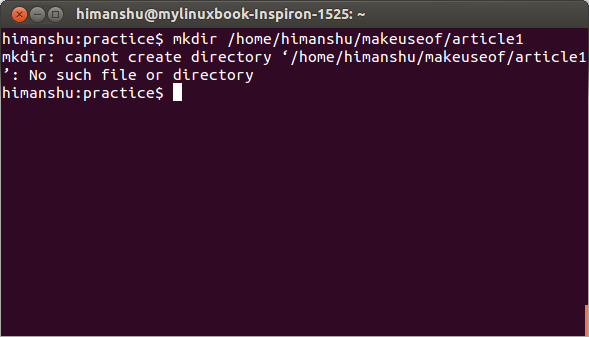
Zde je obsah /home/himanshu adresář pro vaši informaci:
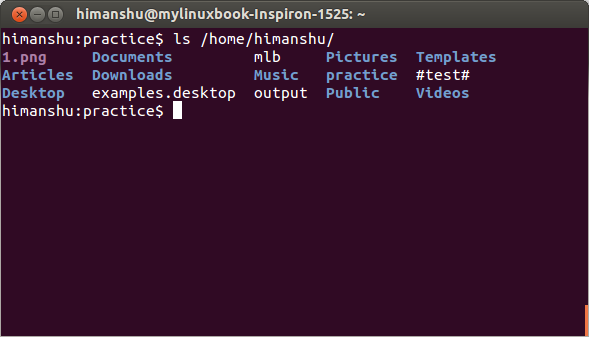
Q2. Název souboru nový souborje přítomen v aktuálním pracovním adresáři, ale proč může rm neodstranit to?
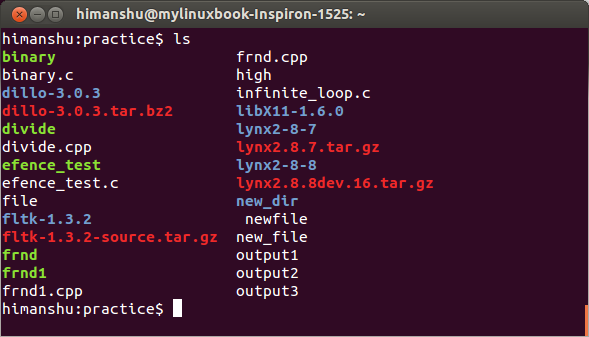
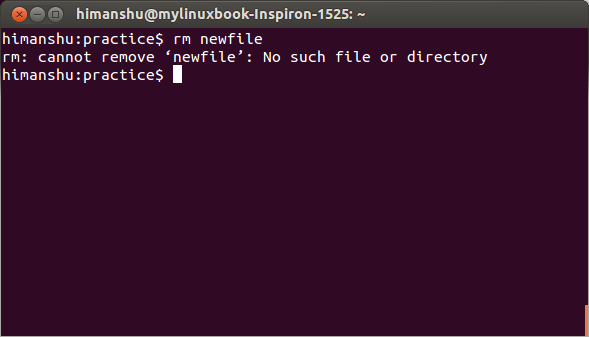
Obrazové kredity: rsync + bash Přes Flickr
Himanshu Arora je softwarový programátor, nadšenec s otevřeným zdrojovým kódem a výzkumník Linuxu. Píše technické články pro různé weby a blogy. Některé z jeho článků byly uvedeny na vývojářských dílech IBM, ComputerWorld a v Linux Journal.